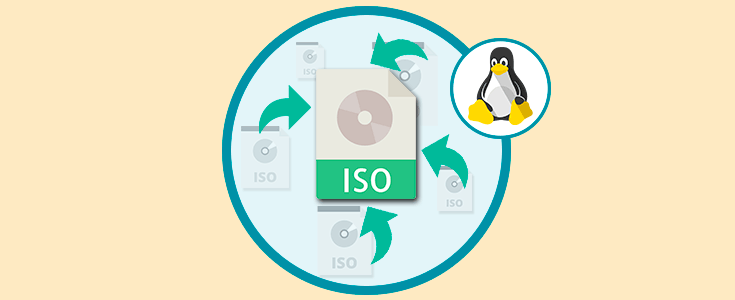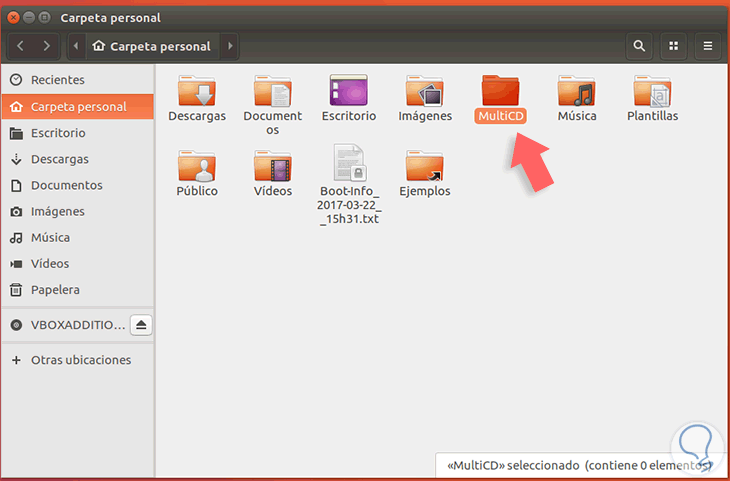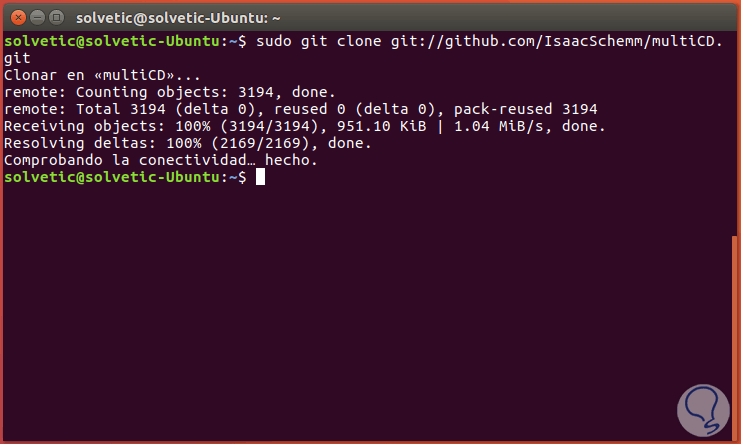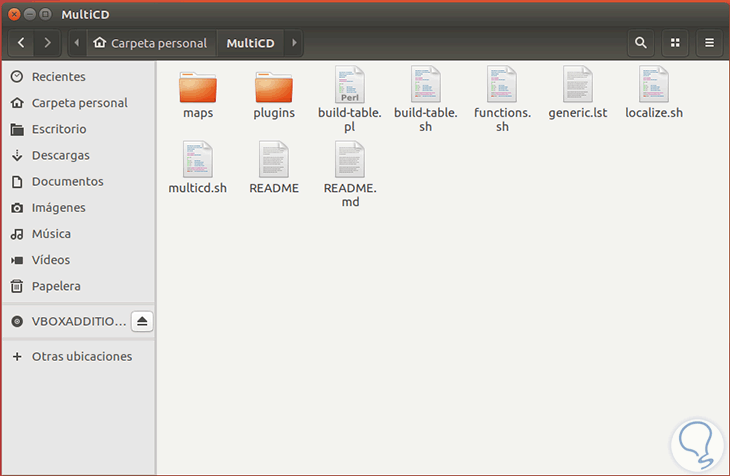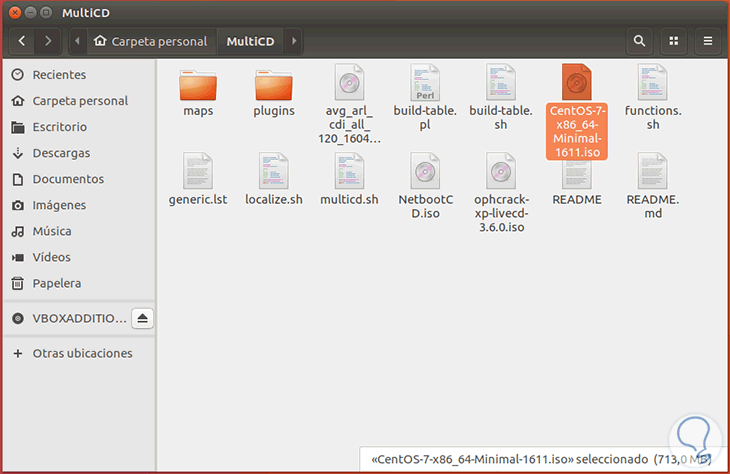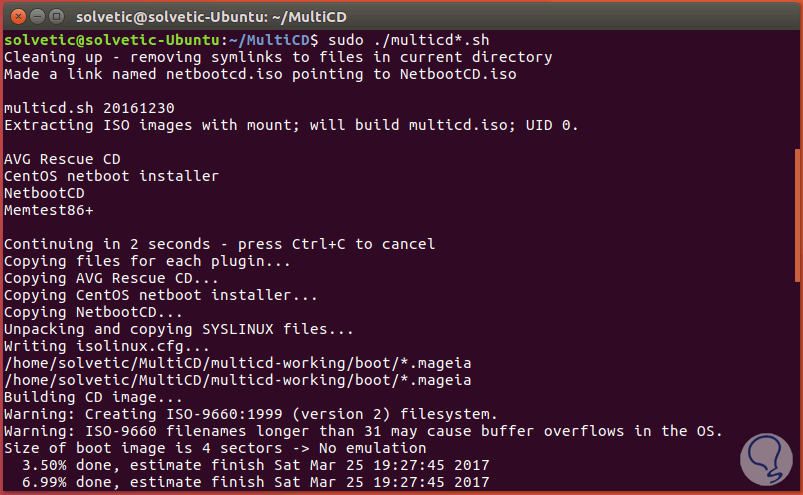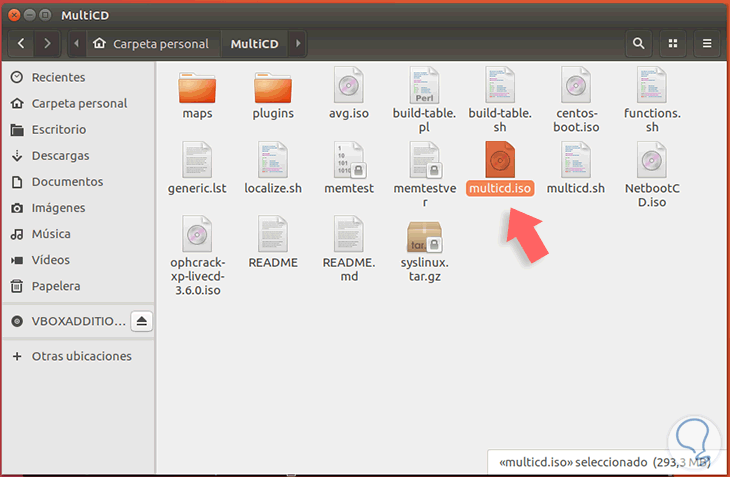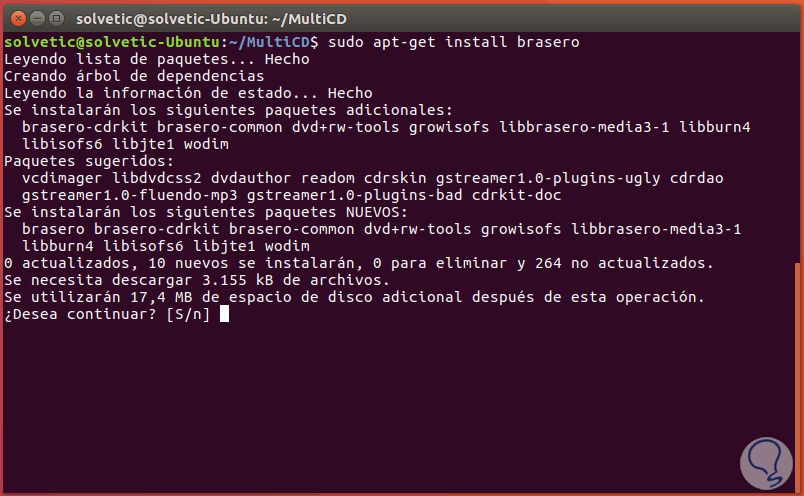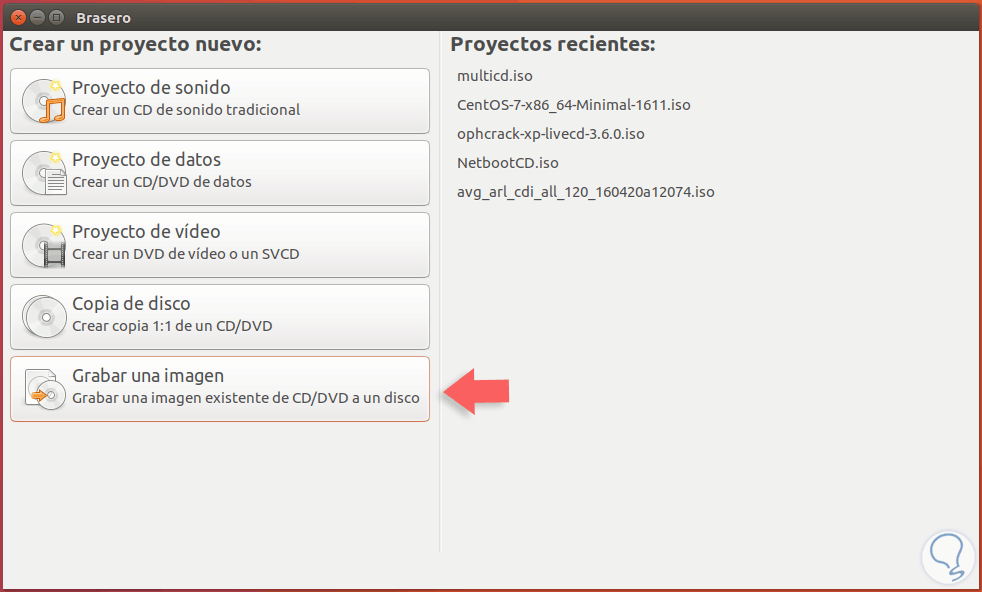Hoy en día la tecnología nos ofrece la posibilidad de reducir el tamaño de los archivos y de usar algo que antes era un problema de implementación, la portabilidad. A lo que nos referimos con portabilidad, es sencillo, el no tener que cargar con diversas herramientas sino que con una sola acceder a todas o a una múltiple selección que será de gran ayuda en diversas tareas de IT.
Como personal de soporte e involucrado en el mundo IT tenemos múltiples herramientas vitales para esta tarea como:
Aunque estas herramientas nos ofrecen un gran apoyo en diversas funciones puede resultar incómodo el cargar con diversos CDs o DVDs para implementarla. A continuación veremos una solución a este dilema y, gracias a la portabilidad, podremos hacer uso de una herramienta útil llamada MultiCD.
Dentro de sus ventajas tenemos:
- Si ya contamos con imágenes ISO no será necesario descargarlas de nuevo
- No será necesario que grabemos múltiples CDs con cada imagen
- Las imágenes creadas con MultiCD pueden ser grabadas en un medio extraíble
- Android
- Fedora
- Linux Mint
- Debian
- Ubuntu
- Hirens Boot
- CloneZilla
- NetbootCD, entre muchas otras
Para este caso usaremos Ubuntu 16.10.
1. Cómo crear carpeta de almacenamiento
En primer lugar crearemos una carpeta llamada MultiCD en la carpeta personal con el fin de que en esta se almacene la información de MultiCD:
2. Instalación de MultiCD
Para descargar MultiCD contamos con dos alternativas:
- Descargar el archivo .tar en el siguiente link:
- Ejecutar el siguiente comando para descargar e instalar la última versión de prueba de MultiCD:
git clone git://github.com/IsaacSchemm/MultiCD.git
En caso de no contar con Git en Ubuntu podemos instalarlo usando el siguiente comando:
apt-get install gitEl contenido que hemos descargado lo extraeremos en la carpeta que ha sido creada anteriormente:
3. Configuración de los archivos a grabar
Una vez MultiCD esté instalado, en este caso en Ubuntu, procedemos a copiar los archivos ISO en la carpeta de MultiCD que hemos creado.
Algo fundamental a tener en cuenta es que debemos tener un determinado nombre de archivos ISO en MultiCD, por ejemplo:
- Fedora (x86_64) netinst debe ser renombrado como fedora-boot64.iso
- Pinguy OS debe ser renombrado como pinguy.iso
- Hiren's BootCD será renombrado como hirens.iso
- Debian Live serta nombrado como *.debian.iso o binary.iso
- Rescatux lo nombraremos como rescatux.iso
Esto con el fin del óptimo funcionamiento de MultiCD. El listado completo de distros disponibles y sus respectivos nombres los encontramos en el siguiente enlace:
4. Ejecución del script de MultiCD
Una vs tengamos las imágenes deseadas en la carpeta de MultiCD el siguiente paso consistirá en ejecutar el script para ejecutar la herramienta de forma adecuada. Para esto abriremos la terminal desde la carpeta creada pulsando la tecla Shift y dando clic derecho sobre ella y seleccionando la opción Abrir en terminal
Una vez accedamos a la terminal ejecutaremos los siguientes comandos en su orden:
chmod +x multicd*.sh ./multicd*.shPodremos ver que de forma automática MultiCD detecta las imágenes en la carpeta y creara el archivo ISO:
Una vez el proceso concluya podremos ver el archivo ISO creado con el nombre multicd.iso en la carpeta que hemos creado:
5. Grabación de la imagen ISO
En este punto podremos usar diversas opciones para grabar dicha imagen, en este caso usaremos brasero el cual es una gran herramienta para este fin. Para instalar brasero ejecutaremos los siguientes comandos:
sudo apt-get update sudo apt-get install brasero
Una vez el proceso de descarga haya concluido podremos ejecutar brasero seleccionando la opción Grabar una imagen, seleccionando la imagen multicd.iso y de este modo tendremos en un solo CD o DVD múltiples herramientas de soporte:
Si deseamos grabar la imagen iso creada en una memoria USB contamos con opciones como:
Allí simplemente será necesario copiar la ISO a la memoria USB y la aplicación se encargará de todo el proceso de grabación. De esta forma contamos con esta importante opción para ejecutar múltiples imágenes ISO en un solo elemento.